
手机表格四舍五入怎么设置 WPS手机表格保留两位小数设置方法
发布时间:2024-01-09 17:14:36 来源:锐得游戏网
在日常工作和生活中,我们经常需要使用手机表格进行数据处理和统计,而在处理数据的过程中,我们常常会遇到一个问题,那就是如何对手机表格中的数据进行四舍五入并保留指定的小数位数。幸运的是WPS手机表格提供了一种简单而有效的设置方法,可以帮助我们轻松地实现这一目标。通过设置合适的函数和参数,我们可以方便地对数据进行四舍五入,并且精确地保留所需的小数位数。接下来我们将介绍具体的设置步骤,帮助大家更好地掌握这一技巧。
WPS手机表格保留两位小数设置方法
具体方法:
1.手机启动表格软件;
新建工作表;把要输入二位小数的区域选中。
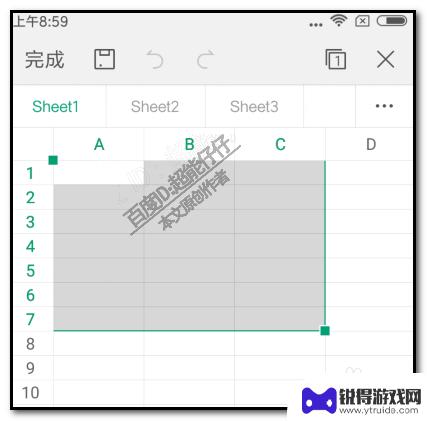
2.如果你不会怎么选中一个区域的单元格;小编在这里说一下;
要选中的区域是A1:C7,那么,手指先点一下A1单元格;选中A1;
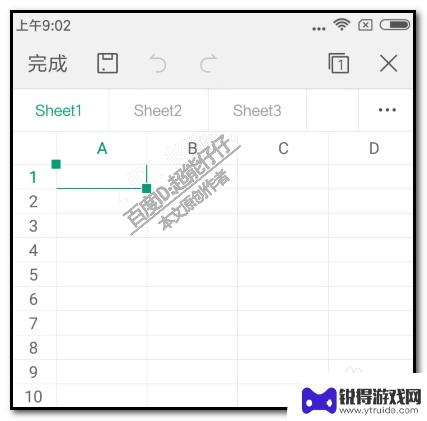
3.然后。手指再长按C7单元格;
当看到显示出灰色区域时,就放开手指。
那么,一个A1:C7的区域就选中了。
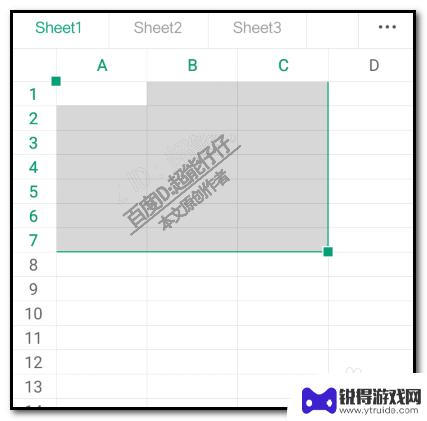
4.选中指定区域后,
在屏幕的左下角这里,点一下这个图标,如图中所示。
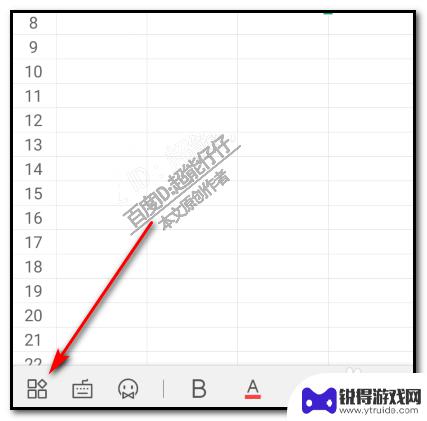
5.把隐藏的菜单栏给显示出来;
然后。在当前这个开始选项下面的页面中, 翻出“单元格格式”来。
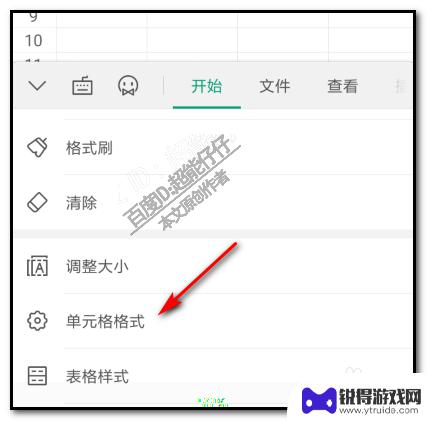
6.然后。点:单元格格式;
转到另一个页面,在这个页面中,我们再点:数字
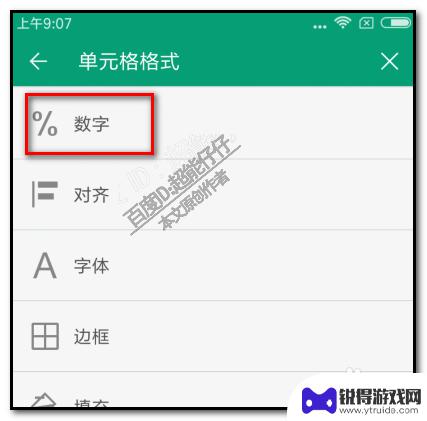
7.转到下一下页面,点一下常规右侧的小三角,
弹出菜单中点:数值
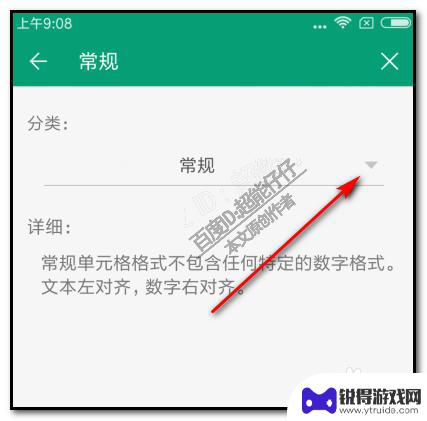

8.然后。转到数值的设置页面;
如图中所示,设置好,再在右上角点确定。返回到步骤6的页面,再点确定。

9.那么,A1:C7这一区域的单元格格式就设置好了。
我们返回到工作表这里,然后。在这个区域输入数值,就会按刚才设置的格式显示,四舍五入的保留二位小数。
以上就是有关手机表格四舍五入设置的全部内容,如果有遇到相同情况的用户,可以按照小编的方法来解决。
热门游戏
- 相关教程
- 小编精选
-
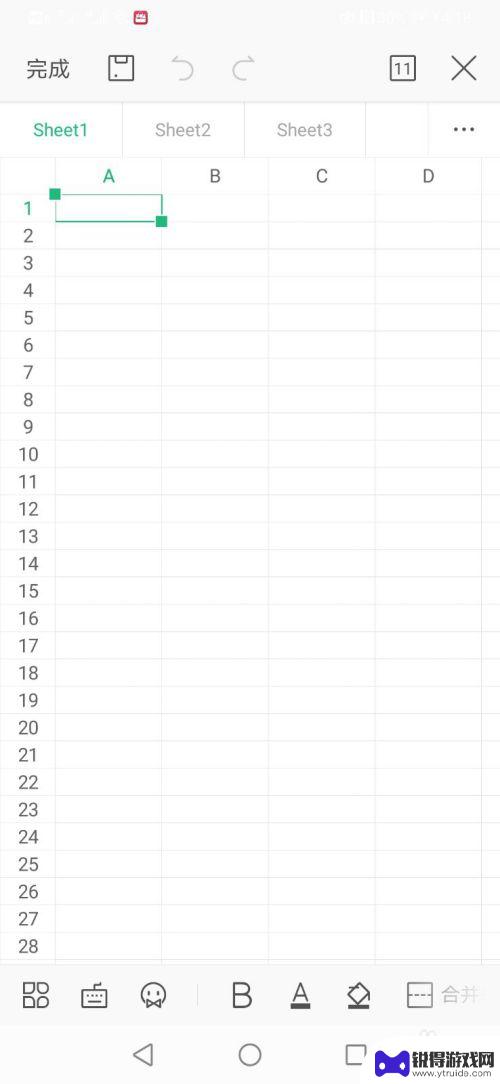
手机表格如何保留两位 手机wps表格小数保留两位的方法
手机表格如何保留两位,随着手机技术的不断进步,手机已经成为了我们生活中不可缺少的工具之一,而在手机应用中,WPS表格无疑是一个非常实用的工具,可以轻松处理各种数据和表格操作。在...
2023-09-21
-
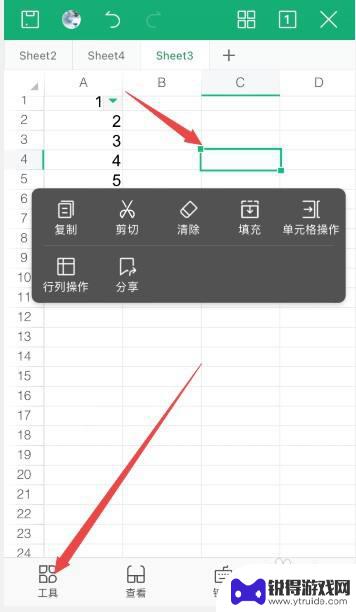
手机单元格怎么设置斜线 手机wps单元格斜线设置步骤
在手机WPS表格中,设置斜线可以使单元格更加美观和易于阅读,斜线设置可以用于突出某些数据或者为不同的单元格之间添加分隔线。在进行斜线设置之前,我们需要确保已经安装了WPS表格应...
2023-12-13
-
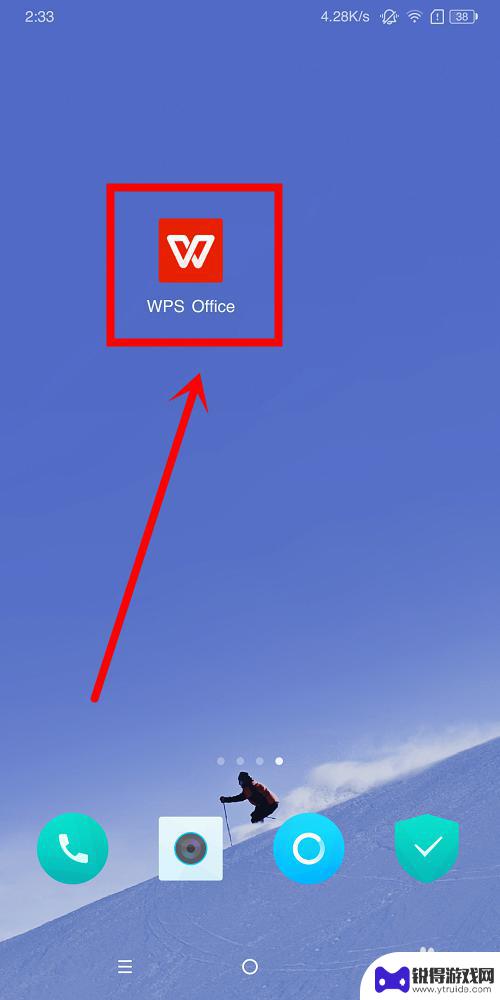
手机wps表格怎么加一行 手机wps表格怎么在指定位置插入一行
在使用手机WPS表格编辑文档时,经常会遇到需要添加新行或在特定位置插入行的情况,要在WPS表格中添加新行,只需点击表格中的任意单元格,然后在弹出的菜单中选择插入并选择行即可。而...
2024-03-23
-
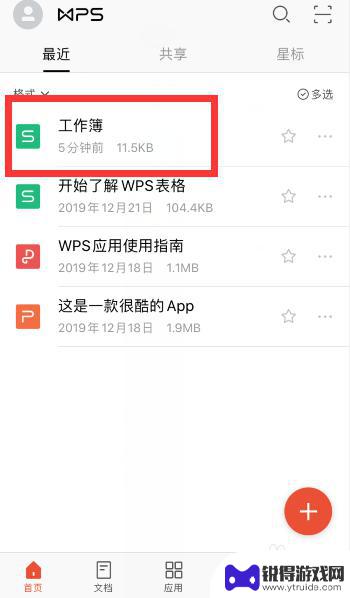
手机表格下拉来源怎么设置 手机wps怎么用下拉选择列表
在使用手机WPS表格时,下拉选择列表是一个非常实用的功能,可以帮助用户快速输入数据并减少错误,设置手机表格下拉来源需要按照一定的步骤进行操作,而手机WPS的下拉选择列表功能也十...
2024-03-10
-
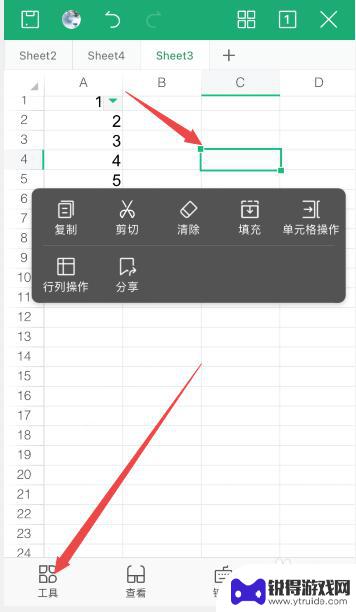
手机斜线怎么设置 手机wps单元格斜线设置步骤
在日常工作和生活中,我们经常需要使用手机上的WPS表格进行数据处理和编辑,在处理表格时,有时候我们需要给单元格添加斜线,以便更清晰地区分不同的数据。手机WPS表格中如何设置单元...
2024-12-05
-
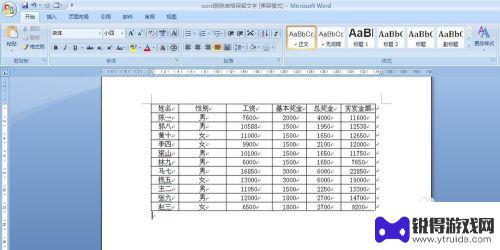
手机如何去除表格保留文字 怎样删除表格中的数据但保留文字
手机如何去除表格保留文字,在日常使用手机编辑文档时,我们常常需要将表格中的内容删除,但是保留表格中的文字,对于这个问题,许多人都会束手无策。今天,小编为大家介绍一些可行的方法,...
2023-09-19
-

苹果6手机钢化膜怎么贴 iPhone6苹果手机如何正确贴膜钢化膜
苹果6手机作为一款备受追捧的智能手机,已经成为了人们生活中不可或缺的一部分,随着手机的使用频率越来越高,保护手机屏幕的需求也日益增长。而钢化膜作为一种有效的保护屏幕的方式,备受...
2025-02-22
-

苹果6怎么才能高性能手机 如何优化苹果手机的运行速度
近年来随着科技的不断进步,手机已经成为了人们生活中不可或缺的一部分,而iPhone 6作为苹果旗下的一款高性能手机,备受用户的青睐。由于长时间的使用或者其他原因,苹果手机的运行...
2025-02-22















